 ✕
✕
By Justin SabrinaFrissítve: március 07, 2022
TARTALOMJEGYZÉK
USB drive USB-meghajtó, USB-meghajtó és USB-kulcs, az USB flash meghajtónak számos előnye van: kompakt és könnyen hordozható, nagy tárolási kapacitással, alacsony áron és megbízható teljesítménygel. Az U lemez mérete kicsi, csak a hüvelykujj, és a súly rendkívül könnyű. A flash lemeznek a hidratáló, antimágneses, magas és alacsony hőmérséklet ellenállása is jellemző, és jó biztonságot és megbízhatóságot biztosít. Függetlenül attól, hogy Ön üzletember, munkavállaló, diák vagy akár háziasszony, előzőleg az USB flash meghajtót használta. A mindennapi életben gyakran mentjük fájljainkat, személyes adatainkat, cégdokumentumainkat és más hasonló érzékeny dolgokat az USB flash meghajtón. Most az információbiztonság kora, ha az adatok ellopják, vagy az adatvédelem szivárog, ez komoly kárt okozhat Önnek. Szóval szükséges A jelszó védi az USB-meghajtón és a helyi meghajtón található fájlokat és mappákat.
Titkosított USB flash meghajtó utal jelszó beállítására az USB flash meghajtó tartalmának védelmére, az USB flash meghajtó titkosítása / zárolása után az embereknek meg kell adniuk a helyes jelszót, hogy hozzáférjenek a belső fájlokhoz. A piacon három fő típusú titkosított USB flash meghajtó van: A. A hamis titkosítás csak a fájlok elrejtése, jelszó beállítása, csak az azonosító ellenőrzése, és nincs változás a tényleges tárolt tartalomban. B. Puha titkosítás, beépített vagy kísérő szoftver titkosítja az adatokat, általában az AES segítségével, és titkosított területekre és nem titkosított területekre is osztható. C. Hardveres titkosítás, beépített hardveres titkosítás, átlátható titkosítás, láthatatlan, teljes titkosítás, ellenőrzés olvasáskor, némelyik speciális funkcióval rendelkezik, mint például a merevlemezre történő titkosítás, az U-lemez behelyezése a tiszta kód megjelenítéséhez, kihúzása A kijelző a titkosított információ.
Azért, hogy teljes mértékben védje az USB flash meghajtón lévő fájlokat és mappákat, használhatja az UkeySoft File Lock vagy UkeySoft USB titkosítás.
UkeySoft fájlzár egy olyan adatbiztonsági szoftver, amely AES 256-bit katonai minőségű titkosítási algoritmus technológiát alkalmaz, segíthet a fájlok / mappák jelszavas védelmében az USB flash meghajtón, de lehetővé teszi a belső merevlemezen, a flash meghajtón, a külső USB-n tárolt fájlok és mappák elrejtését meghajtó, hüvelykujj-meghajtó, memóriakártya, toll meghajtó és hálózati meghajtó.
Ráadásul az UkeySoft Fájlzár lehetővé teszi a felhasználók jelszavainak védelmét a számítógép helyi lemezén lévő bármilyen típusú fájl / mappa esetében, azaz ha egyszer már beállított egy jelszót egy mappa védelmére, ha új fájlokat ad hozzá a titkosított mappához, akkor ezek a hozzáadott fájlok jelszóvá válnak védett is. Miután beállította a jelszót a fájlok, a helyi meghajtó, az USB-meghajtó vagy a LAN-hálózat védelmére, senki sem férhet hozzá a titkosított adatokhoz, ha nem ismeri a fő jelszót és az ügyfél jelszavát.
Tippek: Ha Mac számítógépet használ, akkor az UkeySoft File Lock for Mac segítségével elrejtheti személyes fájljait, mappáit és dokumentumait Macen, de a Mac verzió nem támogatja az USB flash meghajtó zárolását.
Az UkeySoft fájlzár kulcsfontosságú jellemzői:
- Fájlok / mappák / meghajtók elrejtése
- Fájlok / mappák / meghajtók zárolása
- Fájlok / mappák / meghajtók védelme
- Mappa / lemez figyelés
- A LAN megosztott mappa zárolása
- Fájl titkosítás / Hordozható titkosítás
- File Shredder / Disk Wiper
- Senki sem tudja eltávolítani ezt a szoftvert jelszó nélkül, és elrejtheti ezt a programot Láthatatlan módban.
Az UkeySoft File Lock segíthet megvédeni az USB lemez adatait Windows 10 / 8.1 / 8/7 (32 és 64bit) és Windows Vista / XP rendszereken. Az alábbi útmutató bemutatja, hogyan lehet az USB flash meghajtót titkosítani Windows 10 rendszeren .
1 lépés. Töltse le és indítsa el az UkeySoft fájlzárat a számítógépen
Először töltse le az UkeySoft File Lock alkalmazást, és telepítse a programot a Windows számítógépére. Indítása után írja be az eredeti jelszót - 123456, és kattintson aOK"Gombra.

Látni fogja, hogy ez a fő felület az alábbiak szerint jelenik meg.
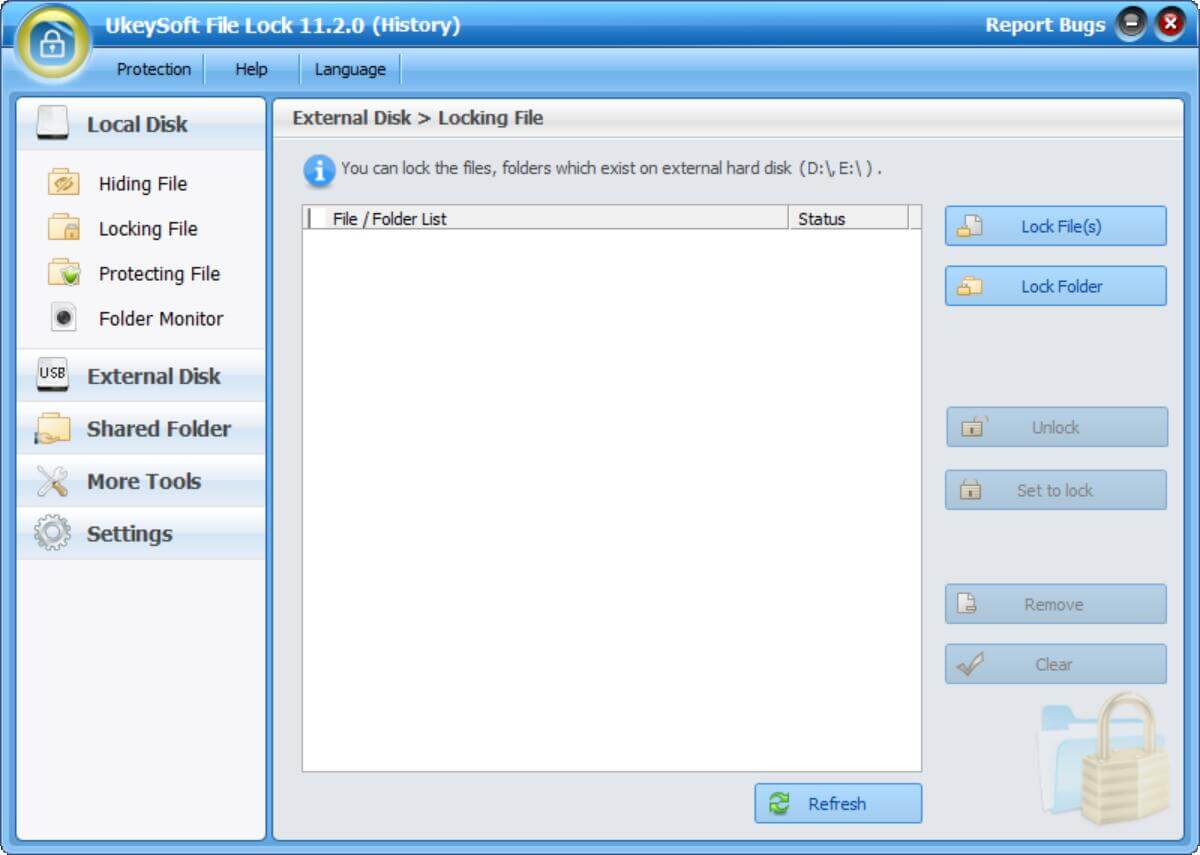
2 lépés. Helyezze be az USB-meghajtót a számítógépre és válassza ki az USB-meghajtót
Ezután csatlakoztassa az USB flash meghajtót a számítógéphez, a program automatikusan észleli azt. Ha jelszót szeretne beállítani a fájlok és mappák védelmére az USB flash meghajtón, kattintson a „Külső lemez"Opció a szoftver interfész bal oldali sávjában, ekkor a program megjeleníti az USB flash meghajtón lévő összes fájlt és mappát.

3 lépés. Fájlok és mappák hozzáadása a titkosításhoz vagy elrejtéshez
Tudsz "Fájl elrejtése"Vagy"Fájl bezárása"Az USB-eszközök elrejtésének vagy jelszavas védelmének lehetősége, kérjük, adjon hozzá védeni kívánt fájlokat és mappákat, a program támogatja a zárképeket, videókat, hangokat, e-maileket, ZIP-fájlokat, szöveges fájlokat, PDF és irodai dokumentumokat, mint a Word, Excel, Powerpoint stb. az USB flash meghajtón, csak azt választotta, amit titkosítani szeretne.
Fájlok / mappák hozzáadása az USB flash meghajtó elrejtéséhez

Fájlok / mappák hozzáadása a zároláshoz az USB flash meghajtóról
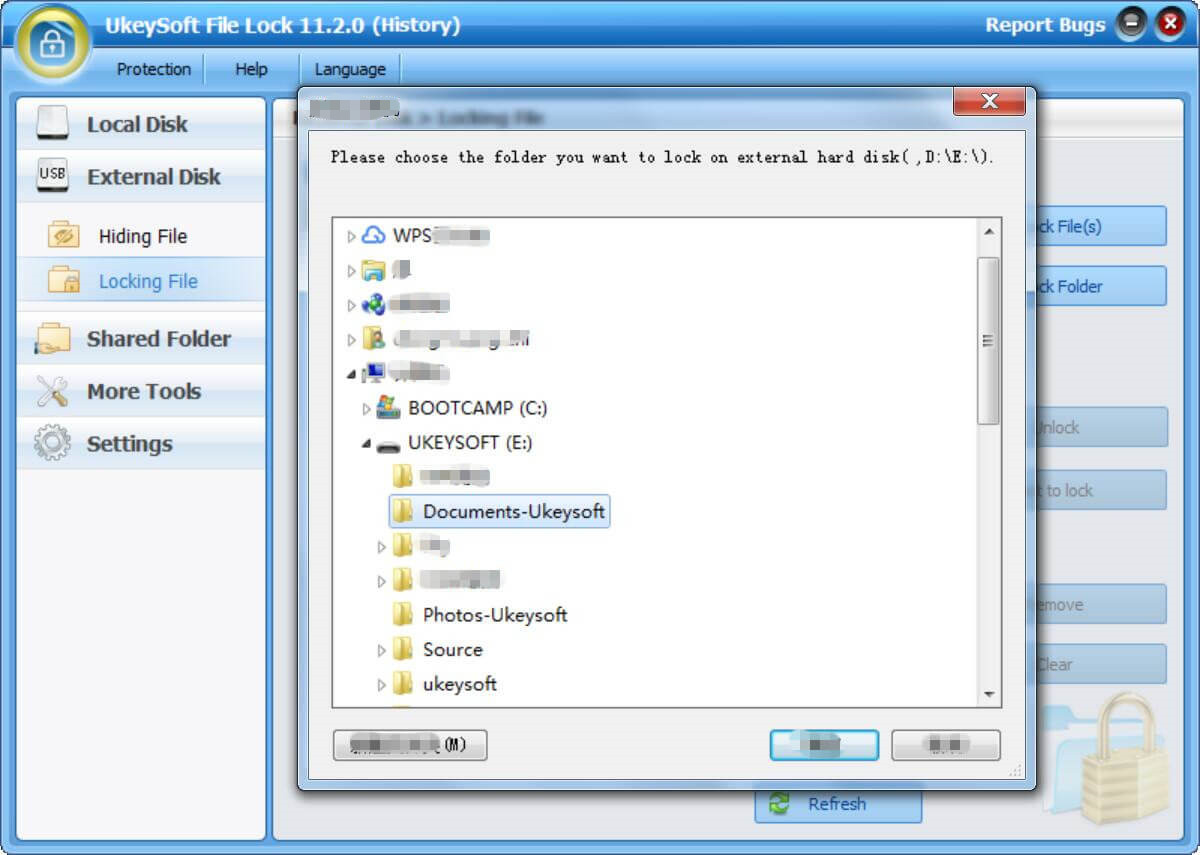
4 lépés. Állítson be egy jelszót az adatok rögzítéséhez vagy elrejtéséhez az USB flash meghajtón
Ha jelszót szeretne beállítani az USB flash meghajtón található fájlok és mappák védelmére, miután kiválasztotta a titkosítani kívánt elemeket, írja be a jelszót az USB meghajtó titkosításához, csak írja be kétszer ugyanazt a jelszót, majd kattintson a gombra.Zár"gomb. Az összes titkosított mappa, illesztőprogram itt lesz felsorolva, részletekkel együtt.
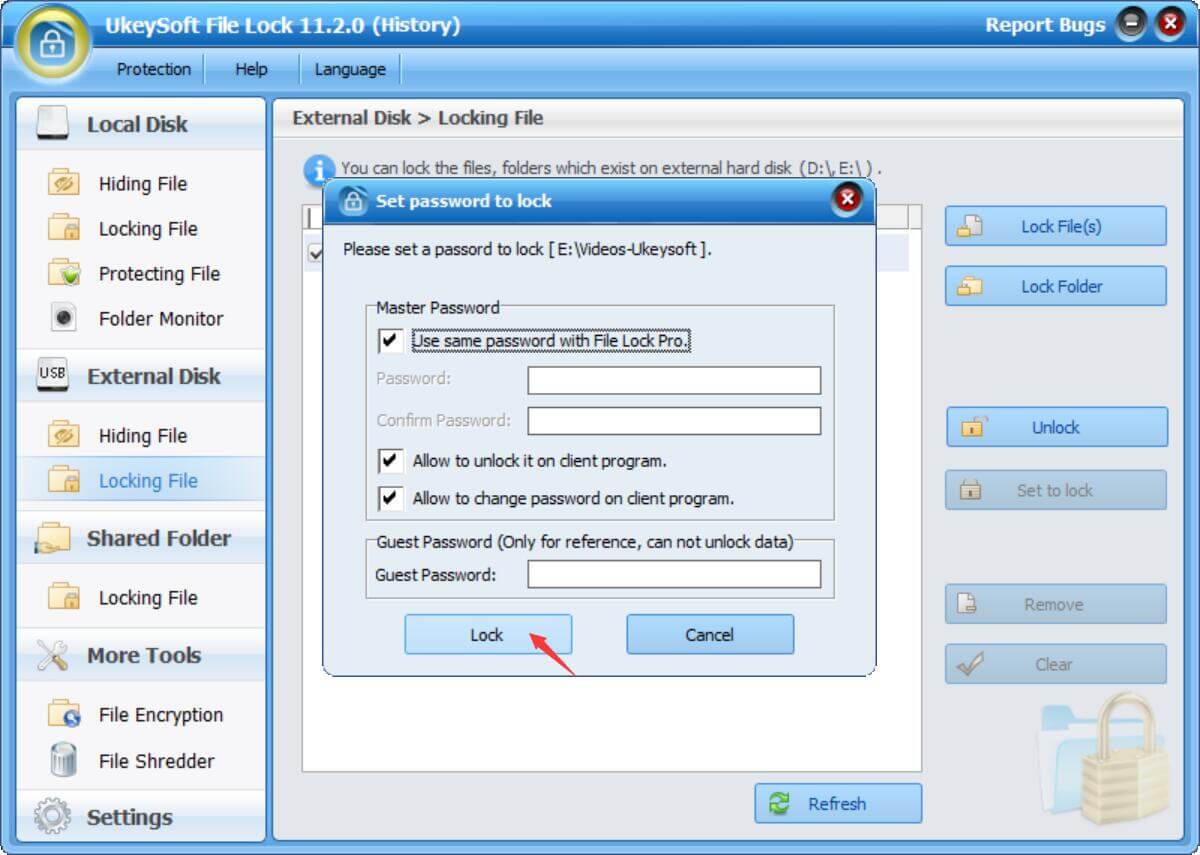
Ha el akarja rejteni a fájlokat és mappákat az USB flash meghajtón, az adatok kiválasztása után kérjük, állítson be egy jelszót az adatok elrejtéséhez a "Elrejt" gombot.
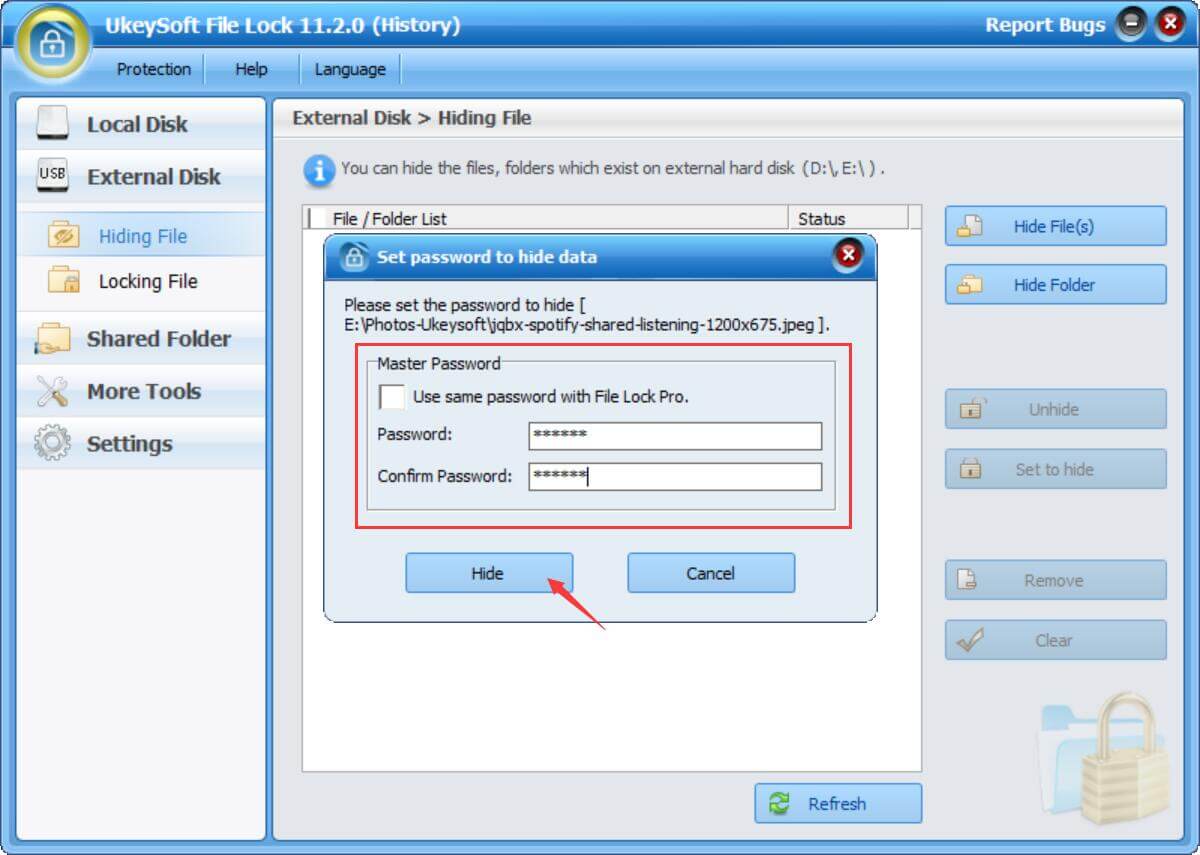
Jól sikerült elrejteni az USB flash meghajtón lévő adatokat vagy jelszavakat, ha meg szeretné nyitni a titkosított fájlokat / mappákat, vagy meg kell adnia a helyes jelszót.
5 lépés. Az USB Flash meghajtó dekódolása
Ha fel akarja oldani a védett fájlok / mappák kibontását vagy elrejtését, a titkosított listában kattintson a "kinyit"vagy" Unhide "gomb a szoftveres felület jobb oszlopában. A program megjelenik egy ablakban, amelyben az érvényes jelszó megadását kéri. Ha a jelszó helyes, akkor a sikeres visszafejtést kéri. Ezenfelül ezen a felületen az összes hozzáadott fájlt és mappát is eltávolíthatja vagy törölheti.
Nyissa meg az USB flash meghajtón lévő védett fájlokat / mappákat
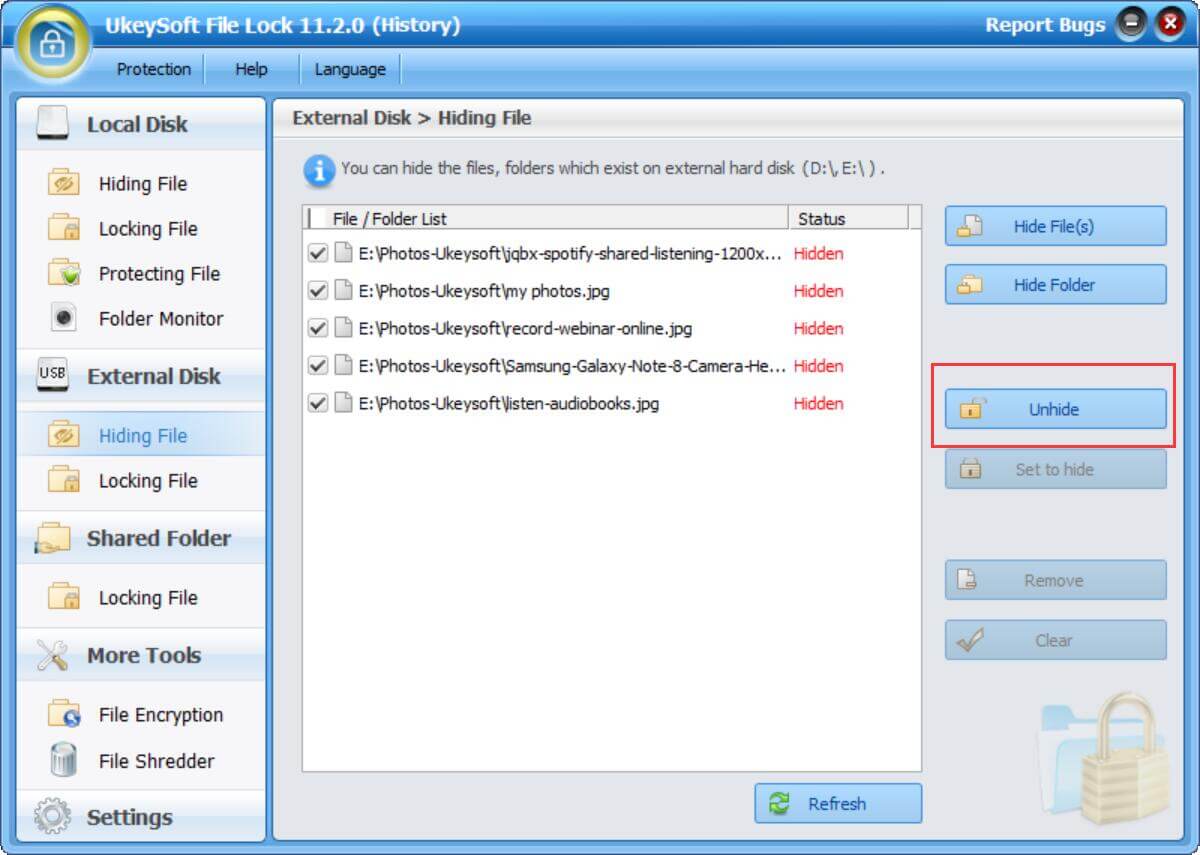
Távolítsa el a jelszavas védelmet az USB flash meghajtón lévő zárolt fájloktól / mappáktól
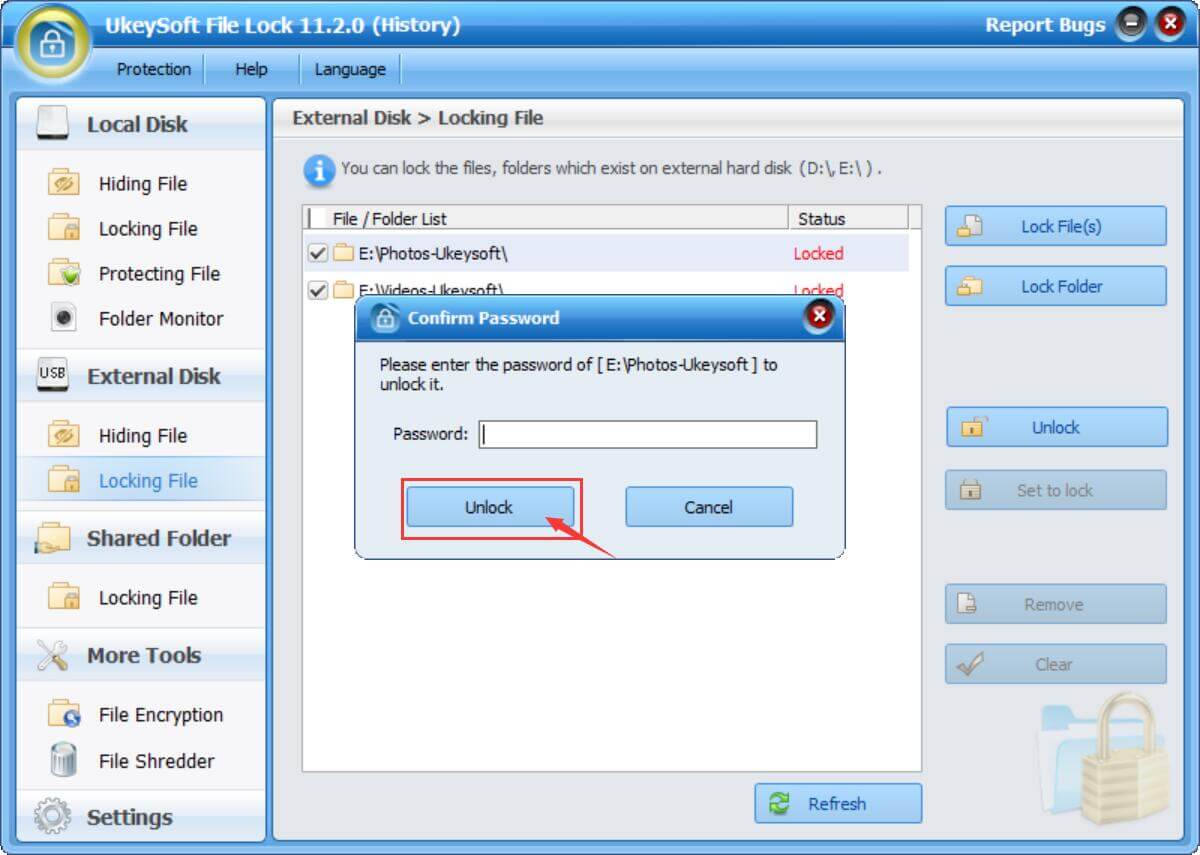
tippek: Senki sem tudja eltávolítani ezt az UkeySoft File Lock szoftvert jelszó nélkül, és elrejtheti ezt a programot láthatatlan módban. Ha valaki hibás jelszót ad meg, mint az 5 idők, riasztási értesítéseket küld az előre megadott e-mail címre, és az ismeretlen bejelentkezés ideiglenesen tiltásra kerül.
Az UkeySoft File Lock a legerősebb katonai szintű 256 bites AES titkosítási algoritmust használja jelszóval történő védelemhez a helyi lemezen vagy külső (USB) lemezen, USB flash meghajtón található bármilyen típusú fájlt / mappát. Próbálkozási verziót is biztosítunk a felhasználók számára, a próba jelszava 123456. Kérjük, habozzon, töltse le és próbálja ki szoftverünket.
Ha bármilyen kérdése van, ne habozzon kapcsolatba lépni velünk.
prompt: meg kell, hogy jelentkezzen be mielőtt kommentálhatna.
Még nincs fiók. Kérjük, kattintson ide Regisztráció.

Jelszóval védett és elrejthető fájlok és mappák, amelyek megtalálhatók a számítógépen, az USB-eszközökön.

Jelszóval védett és titkosított USB-lemez, memóriakártya és egyéb USB-meghajtók.

Élvezze a biztonságos és szabad digitális életet.
Hasznosság
multimédia
copyright © 2023 UkeySoft Software Inc. Minden jog fenntartva.
Még nincs hozzászólás. Mondj valamit...